
Adobe Photoshop má řadu položek menu, z nichž některé jsme jen zřídka nebo nikdy použít. Můžete skrýt tyto nepoužívané položky tak, aby vaše Photoshop menu vypadat čistší. Máte-li ještě někdy potřebovat, můžete snadno obnovit skryté možnosti.
Jak skrýt položky nabídky v programu Adobe Photoshop
Můžete skrýt jakýkoli volbu v menu Photoshopu, což znamená, že můžete dokonce odstranit některé často používané možnosti, jako je nové a otevřené.
Chcete-li začít, spusťte Adobe Photoshop v počítači.
Po otevření aplikace, klepněte na nabídku „Upravit“ v horní části a vyberte možnost „Menu“.
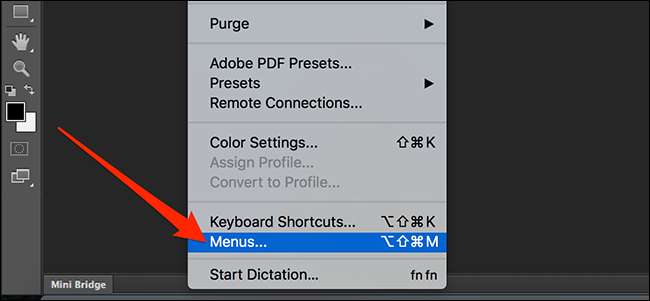
Uvidíte seznam všech nabídkách Photoshopu. Klikněte na nabídku, kterou chcete odebrat položku z.
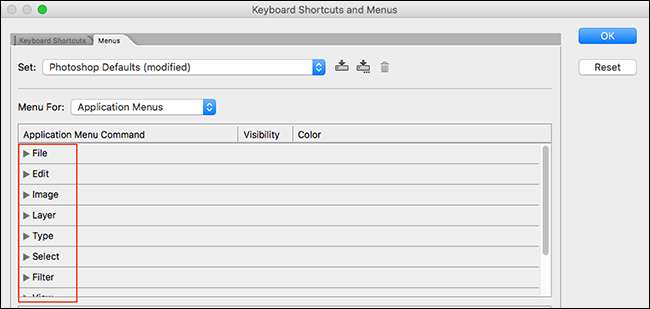
Nabídka se bude rozšiřovat, takže nyní můžete vidět všechny své možnosti. Skrýt možnost, klikněte na ikonu oka vedle názvu voleb. Tím se odstraní na ikonu oka z bílého pole, což znamená, že položka je nyní skrytý.
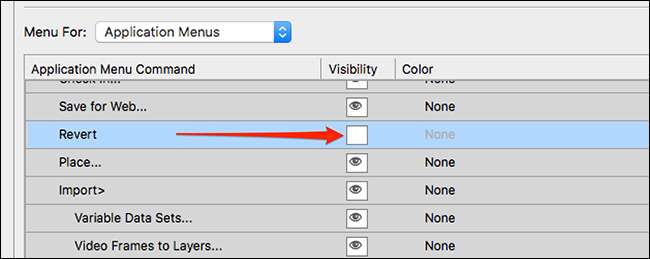
V pravém horním rohu klikněte na „OK“ pro uložení změn. Možnost nabídky je nyní skryté.
Jak znovu zobrazit položky nabídky v programu Adobe Photoshop
Potřebujete-li volby v nabídce záda, můžete jej obnovit, a to bude znovu ve svých nabídkách, jako by nikdy neopustil.
Chcete-li to provést, spusťte aplikaci Photoshop a klepněte na tlačítko Upravit & gt; Menu, stejně jako vy, když skrývá položku na prvním místě. Uvidíte seznam nabídek, zvolte menu, které chcete zviditelnit možnost pro.
Klikněte na příslušný bílý čtvereček vedle této možnosti, které chcete odkrýt. To bude přidat ikonu oka krabice. Poté klikněte na tlačítko OK. "
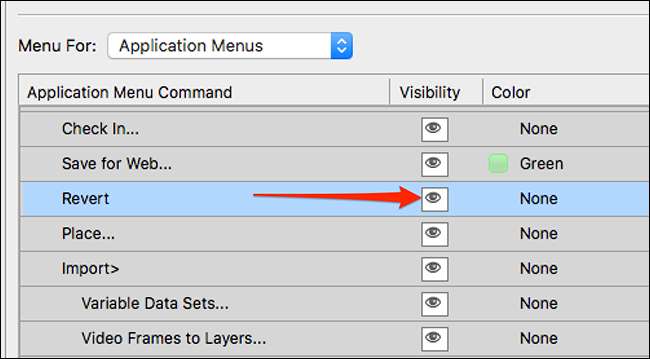
Bonus: Ujistěte se často používají Položky menu jednoduché najít
Jsou-li vaše zaplněný menu, nemusíte nutně mít skrývat další možnosti, aby své oblíbené položky menu vyniknout. Můžete přiřadit vlastní barvy vašich často používaných položek menu, takže je snazší najít.
Chcete-li to provést, otevřete Photoshop a klepněte na tlačítko Upravit & gt; Menu.
Vyberte položku nabídky, kterou chcete přiřadit barvu, klikněte na „Žádný“ vedle položky ve sloupci „Color“ a zvolte barvu pro položku.
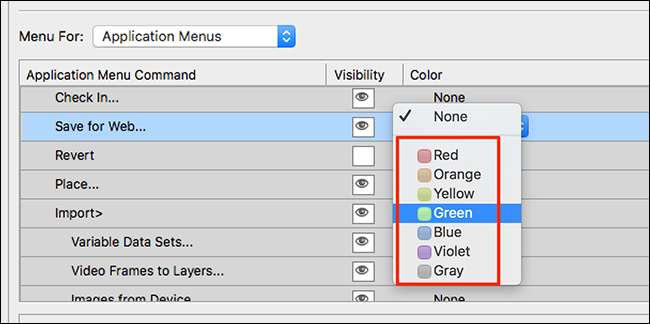
Vaše položka menu bude nyní vypadat zcela odlišný od ostatních položek v tomto menu. Nyní nemusíte mít nutně k možnosti skrýt menu najít ty, které potřebujete.
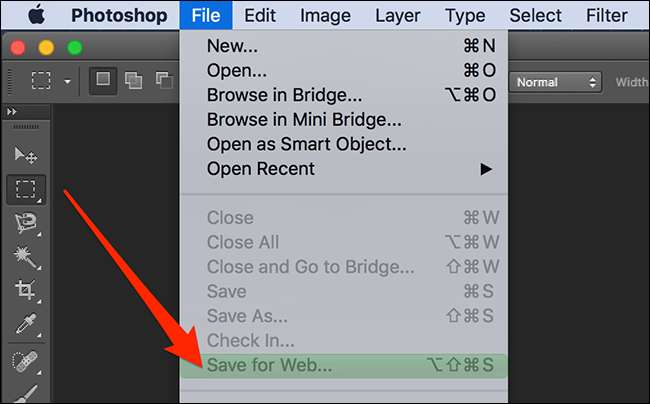
Photoshop umožňuje provádět poměrně málo opatření na svých fotografiích, a to stojí za to učení některé Photoshop triky a tipy takže si můžete vytěžit maximum z této aplikace.
PŘÍBUZNÝ: 30 Great Photoshop tipy a triky, které vám pomohou s počítačem grafických dovedností







